Linux – операционная система с открытым исходным кодом, которая обеспечивает пользователям свободу выбора и контроля над своим компьютером. Одной из важных задач каждого пользователся Linux является удаление ненужных пакетов. В этой статье мы расскажем о полезных командах для удаления пакетов в Linux и дадим подробную инструкцию по выполнению этой задачи.
В Linux существует несколько способов удаления пакетов. Во-первых, вы можете использовать инструменты управления пакетами, такие как apt (для дистрибутивов, основанных на Debian) или dnf (для дистрибутивов, основанных на Fedora). Эти инструменты позволяют вам устанавливать, обновлять и удалить пакеты из официальных репозиториев операционной системы.
Если вам нужно удалить пакет, который не был установлен с помощью инструментов управления пакетами, вы можете воспользоваться командой dpkg (для дистрибутивов, основанных на Debian) или командой rpm (для дистрибутивов, основанных на Red Hat). Эти команды позволяют вам управлять пакетами, установленными вручную или из других источников.
Независимо от выбранного способа, перед удалением пакета всегда рекомендуется выполнить резервное копирование данных или сохранить конфигурационные файлы, чтобы в случае непредвиденных ситуаций можно было восстановить систему в рабочем состоянии.
Как удалить пакет в Linux: полезные команды и инструкция
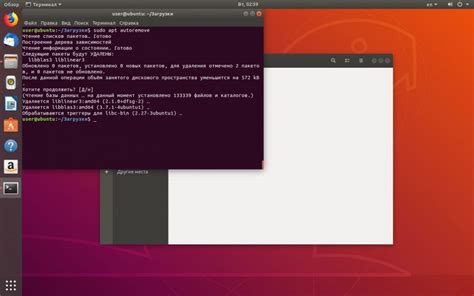
При работе в операционной системе Linux может возникнуть необходимость удалить пакет программного обеспечения. Удаление пакета позволяет освободить место на диске и устранить ненужные зависимости. В этой статье мы рассмотрим несколько полезных команд, которые помогут удалить пакет в Linux.
1. Использование команды apt-get
Одной из самых распространенных команд для установки и удаления пакетов в Linux является apt-get. Чтобы удалить пакет, необходимо выполнить следующую команду:
sudo apt-get remove название_пакета
2. Использование команды dpkg
Еще один способ удалить пакет в Linux - использовать команду dpkg. Чтобы удалить пакет с помощью dpkg, выполните следующую команду:
sudo dpkg -r название_пакета
3. Использование команды yum
Если вы используете дистрибутив Linux, основанный на RPM (Red Hat Package Manager), такой как Fedora или CentOS, то вам потребуется команда yum для удаления пакетов. Для удаления пакета выполните следующую команду:
sudo yum remove название_пакета
4. Использование команды zypper
Если вы используете дистрибутив Linux, основанный на SUSE, например, openSUSE, то команда zypper поможет вам удалить пакеты. Чтобы удалить пакет, выполните следующую команду:
sudo zypper remove название_пакета
5. Использование команды pacman
Если вы используете дистрибутив Arch Linux или производные от него, такие как Manjaro, то команда pacman поможет вам удалить пакеты. Чтобы удалить пакет, выполните следующую команду:
sudo pacman -R название_пакета
Это лишь некоторые из команд, которые можно использовать для удаления пакетов в Linux. При выборе команды помните о процессе установки пакетов и обновления системы, чтобы избежать проблем с зависимостями. Иногда также может потребоваться использовать дополнительные параметры или ключи при выполнении команды удаления пакета. Для более подробной информации обратитесь к документации вашего дистрибутива Linux.
Почему удаление пакетов в Linux важно для освобождения места
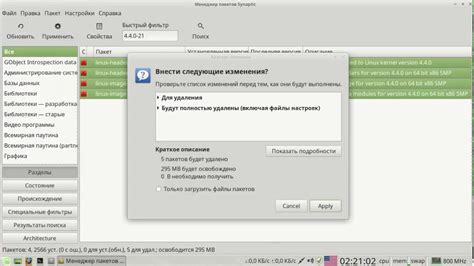
Установка пакетов в Linux позволяет расширить функциональность системы, добавив новые программы, библиотеки и другие компоненты. Однако с течением времени может возникнуть необходимость удалить ненужные пакеты для освобождения дискового пространства и улучшения производительности системы.
Пакеты, которые больше не используются, могут занимать значительное количество места на диске. Удаление этих пакетов помогает освободить пространство для хранения новых данных, установки обновлений и выполнения других задач.
Кроме того, удаление ненужных пакетов может ускорить запуск и работу системы, так как операционная система будет загружаться и выполняться быстрее без неиспользуемых компонентов. Это особенно полезно на старых или маломощных компьютерах, где каждый байт и каждый такт процессора ценны.
Для удаления пакетов в Linux существует несколько команд, таких как "apt-get remove" или "yum remove". Они позволяют удалить пакеты и все связанные с ними файлы и зависимости. При удалении пакета рекомендуется также удалить его конфигурационные файлы, чтобы избежать возможных проблем в будущем.
Как узнать список установленных пакетов на Linux
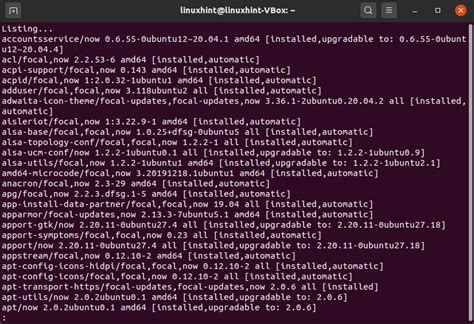
Чтобы узнать список установленных пакетов на Linux, можно использовать различные команды. Вот некоторые из них:
1. dpkg-query -l
Эта команда отображает полный список установленных пакетов с их версиями и описаниями для систем, основанных на Debian, таких как Ubuntu.
2. rpm -qa
3. yum list installed
Если вы используете систему с установленным менеджером пакетов yum, такую как CentOS или Fedora, введите команду yum list installed, чтобы увидеть список установленных пакетов.
4. apt list --installed
Для систем, основанных на Debian или Ubuntu, можно использовать команду apt list --installed, чтобы получить список всех установленных пакетов.
Внимание: для использования команды dpkg-query, rpm, yum или apt вам может потребоваться права суперпользователя.
Теперь у вас есть несколько команд, которые помогут вам узнать, какие пакеты установлены на вашей системе Linux. Выберите подходящую команду в зависимости от вашей системы и продолжайте управлять пакетами в Linux с уверенностью!
Команда удаления пакета в Linux: примеры использования

В Linux существует несколько команд, позволяющих удалить пакеты, установленные на систему. Знание данных команд полезно, если вы хотите удалить программу, которая вам больше не нужна или если у вас возникли проблемы с установленным пакетом.
Давайте рассмотрим несколько примеров использования команд для удаления пакетов в различных дистрибутивах Linux:
Для дистрибутивов на основе Debian (Ubuntu, Debian)
1. Команда apt-get remove:
sudo apt-get remove название_пакетаЭта команда удаляет пакет и все его зависимости.
2. Команда apt-get purge:
sudo apt-get purge название_пакетаДанная команда удаляет пакет, его зависимости, а также все настройки и конфигурационные файлы пакета.
Для дистрибутивов на основе RPM (Red Hat, Fedora, CentOS)
1. Команда yum remove:
sudo yum remove название_пакетаЭта команда удаляет пакет, но оставляет конфигурационные файлы.
2. Команда yum erase:
sudo yum erase название_пакетаЭта команда удаляет пакет и все файлы, связанные с ним, включая настройки и конфигурационные файлы.
Для дистрибутивов на основе pacman (Arch Linux)
1. Команда pacman -R:
sudo pacman -R название_пакетаЭта команда удаляет пакет, но оставляет его зависимости.
2. Команда pacman -Rs:
sudo pacman -Rs название_пакетаДанная команда удаляет пакет и все его зависимости, которые нигде больше не используются.
3. Команда pacman -Rns:
sudo pacman -Rns название_пакетаЭта команда удаляет пакет, его зависимости и все файлы, которые более не нужны.
Приведенные выше команды являются лишь небольшой частью команд для удаления пакетов в Linux. В зависимости от вашего дистрибутива может быть и другие команды для удаления пакетов. Поэтому всегда полезно изучить документацию по вашему дистрибутиву, чтобы быть уверенным в том, как правильно удалять пакеты.
Осторожность при удалении пакетов: специфические случаи

При удалении пакетов в Linux необходимо быть осторожными и учитывать специфические случаи, которые могут повлиять на здоровье вашей системы. Некоторые пакеты могут иметь зависимости, которые будут удалены вместе с основным пакетом, что может привести к нарушению работы других программ.
Для избежания проблем при удалении пакетов необходимо учитывать следующие особенности:
1. Неудаление конфигурационных файлов
При удалении пакета в Linux обычно не удаляются его конфигурационные файлы. Это сделано для того, чтобы при переустановке пакета можно было сохранить настройки, указанные в этих файлах.
Если вы хотите полностью удалить пакет вместе с его конфигурационными файлами, используйте опцию --purge или --remove при вызове команды удаления пакета.
2. Зависимости пакетов
При удалении пакета могут быть удалены и другие пакеты, зависимые от него. Часто для установки нового пакета требуется наличие определенного набора пакетов, и удаление одного из них может привести к нарушению работоспособности системы.
Перед удалением пакета внимательно изучите список зависимостей, который будет отображен при вызове команды удаления. Если вы уверены, что удаление данных пакетов не повлияет на работу вашей системы, можете удалить их вместе с основным пакетом.
3. Зависимости иной природы
Помимо зависимостей между пакетами, в Linux могут существовать зависимости иной природы, связанные с общей функциональностью системы. Например, удаление пакета, ответственного за работу с графическим интерфейсом, может привести к проблемам с отображением на экране.
Перед удалением пакетов, которые могут влиять на работу базовых функций системы, рекомендуется проконсультироваться с опытными пользователями или специалистами.
Внимательно изучая зависимости пакетов и учитывая все специфические случаи, вы снизите риск возникновения проблем во время удаления пакетов в Linux.
Полная очистка Linux от удаленных пакетов: дополнительные шаги
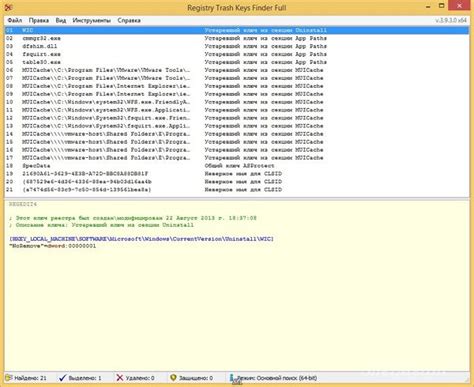
Шаг 1: Проверьте, нет ли у вас зависимостей, которые остались после удаления пакета. Используйте команду "apt-get autoremove" для удаления ненужных зависимостей.
Шаг 2: Проверьте файлы настроек, которые остаются после удаления пакета. Эти файлы могут находиться в директории "/etc" или "/var". Удалите их вручную, если они больше не нужны.
Шаг 3: Проверьте, остались ли пакеты с одинаковыми или похожими именами в системе. Используйте команду "dpkg -l | grep [package_name]" для поиска и удаления таких пакетов.
Шаг 4: Удалите остатки пакета, которые могут находиться в директории "/var/cache". Используйте команду "sudo apt-get clean" для удаления временных файлов пакетов.
Шаг 6: После выполнения всех предыдущих шагов, перезагрузите систему для очистки всех временных файлов и завершения удаления пакета.
Следуя этим дополнительным шагам, вы сможете полностью очистить свою систему Linux от удаленных пакетов и зависимостей, освободив пространство и улучшив производительность.